Oplever du problemer på din Mac? Læs denne detaljerede guide! Det vil hjælpe dig med at forstå, hvordan disse trusler virker, og hvordan du kan slippe af med dem.
Hvad er en Mac-virus?
Apples Mac-computere er ikke immun over for malware. I de seneste år, Mac-virus har været vidne til en bemærkelsesværdig stigning, udfordrer den konventionelle tro på, at macOS i sagens natur er usårbar.
I denne detaljerede guide, finder du information om de forskellige typer macOS malware og hvordan man fjerne dem fra inficerede systemer.
Om Forskningen
Denne artikel er baseret på vores egen detaljerede forskning. Vi overvejede også brugerklager, der blev delt på fora som Apple Diskussioner.

Malware eller virus på Mac – Detaljer
| Navn | Mac Malware / Mac virus |
| typer | Browser Redirect; Potentielt uønsket program; Adware; Trojan |
| Fjernelsestid | Mindre end 15 minutter (Komplet system scanning) |
| Værktøj Detection |
Se, om dit system er blevet påvirket af malware
Detektion med
Værktøj til fjernelse af malware
|
Hvordan spredes Mac Malware?
Softwarebundter er hovedsynderne for Mac-malwareproblemer. Software bundling involverer herunder et programs installationsfiler i et andets opsætningsguide til annoncering. Disse installatører præsenterer ofte standardindstillinger for valgfrie tilbud eller gratis ekstramateriale.
Hvis du ikke har bemærket en uønsket program under installation, du kan utilsigtet have givet den adgang til din enhed. Efter installation af et potentielt uønsket program, din Safari-browser kan omdirigere din standardsøgemaskine (f.eks, Google) til Bing.
En anden måde at sprede Mac-virus på er via falske softwareopdateringer, der vises i browseren. Hvis du er forsømmelig, du kan acceptere at downloade et uønsket program eller adware, der er maskeret som et softwareopdateringsinstallationsprogram.
Sådan finder du Mac-malware?
Normalt symptomerne på infektion med den såkaldte Mac-virus variere, baseret på den type malware, der har inficeret din enhed. Her er en liste over de typer malware, der normalt er målrettet mod macOS:
- Rogue Antivirusprogrammer.
- Adware og flykaprere.
- Trojanske heste og andre spyware.
- Ransomware og skærm-lockers.
- Cryptocurrency minearbejder malware.
Baseret på disse malware-typer, der er flere meget vigtige symptomer, som du skal være opmærksom på:
Symptom #1: Dårlig ydeevne

En af de vigtigste symptomer på at have en Mac-virus er udførelsen udsteder maskinens erfaringer. Normalt, nogle enheder har tendens til at bremse når mange programmer åbnes på én gang, eller hvis deres hukommelse er fuld.
Men hvis din maskine generelt er frigjort af plads og stadig forsinket, dette kan være et tegn på en type malware, der er udnytte ressourcerne i din CPU. Identifikation af kilden til CPU-brug er nøglen til at fjerne malware relateret til dette.
Symptom #2: Værktøjslinjer eller tilføjelser på din browser, som du ikke huske Tilføjelse
Hvis du ser en ny browserudvidelse eller værktøjslinje, gøres opmærksom på, at det kan være tilføjet af en såkaldt PUP (potentielt uønsket program) der kan i øjeblikket være bosiddende på din Mac.
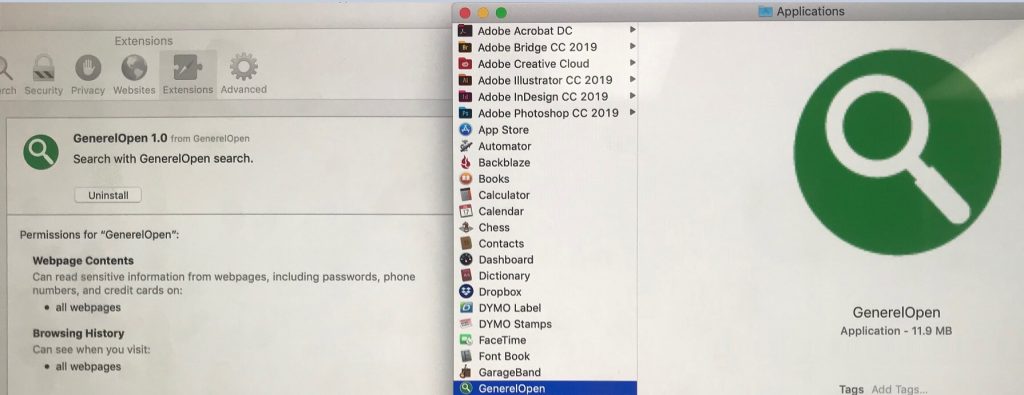
Du kan se instruktionerne nedenfor da de kan hjælpe dig med at fjerne alle værktøjslinjer og browsertilføjelser.
Symptom #3: Annoncestøttede søgeresultater, Pop-ups og omdirigeringer
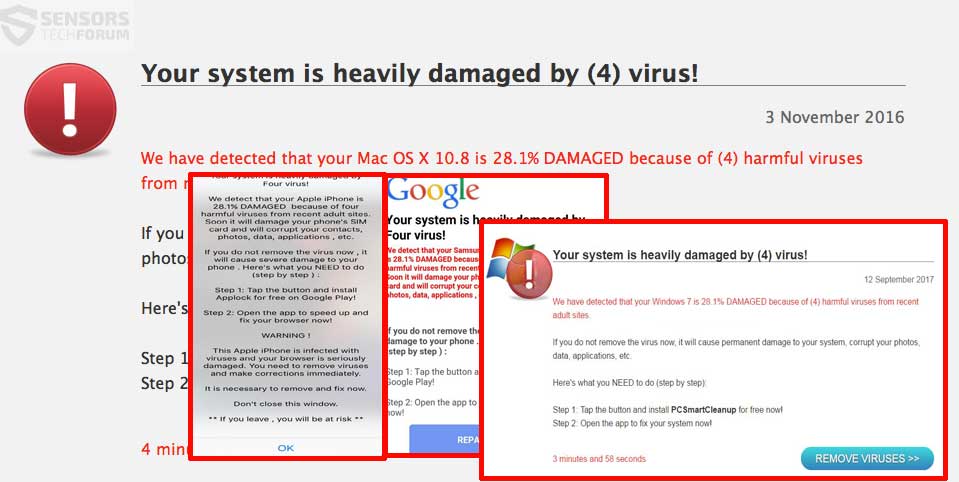
Denne type symptomer er normalt karakteriseret ved at have en meget aggressiv browser hijacker der overtager pladserne i din søgemaskine ved at erstatte dem med websteder, der fører til et websted, du ikke engang har set før.
Disse typer af falske søgemaskiner er smart forklædt til at fremstå som de originale søgemaskiner (Google, Bing, Yahoo Search, Spørg, etc.) og de ofte føre til skadelige, snydere og selv phishing-websteder.
Et andet symptom på at have sådan en flykaprer er browseren omdirigerer på din Mac. Disse omdirigeringer synes ofte tilfældigt mens du søger. De fører ofte til skadelige sider og kan endda føre til teknisk support fiduswebsteder, målet at bedrage dig om, at din computer er inficeret:
Sådanne websteder bruger ofte trackere og sigter mod at få dig til enten at downloade et mistænkeligt program som f.eks falsk antivirussoftware, eller ring til et teknisk supportnummer, som fører dig direkte til svindlere selv.
Symptom #4: En Hoax Antivirus til Mac
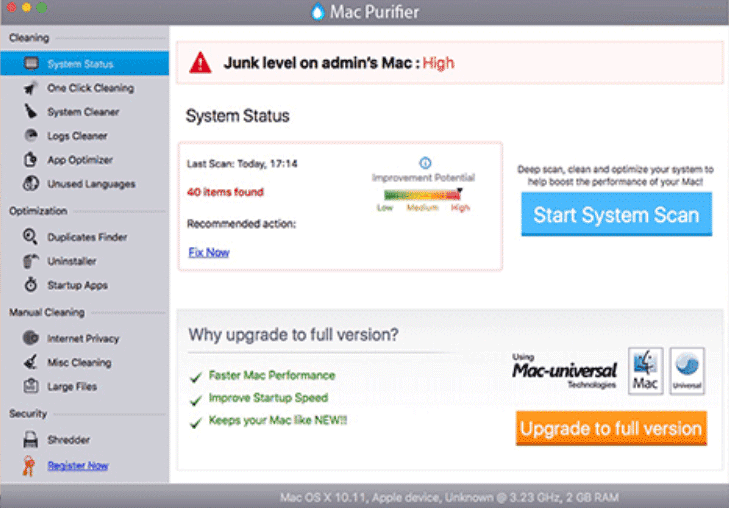
Undertiden, når brugere søger online efter en tilfældig løsning på problemerne på deres Mac'er, de ender ofte med at downloade falske programmer der kun foregiver at afhjælpe enhedsproblemer. Vi har været at indsamle mere information om sådanne programmer og så langt den vigtigste, der downloades af ofre efter vores forskning er følgende:
- Oprydning min Mac
- AweCleaner
- CleanParameter
Disse typer falske optimeringsprogrammer og falske antivirusprogrammer sigter normalt mod at få ofre til at betale deres licenserede versioner, angiveligt at løse eventuelle problemer, de har opdaget.
Bemærk, at eventuelle problemer, der er opdaget af sådanne programmer, bør ignoreres, da de kun udløses for at få dig til at købe et mistænkeligt produkt. Ved at afsløre din personlige oplysninger og betalingsoplysninger, du kan sætte dig selv i yderligere risiko.
Symptom #5: Mistænkelige processer, der kører som administrator

Dette symptom er sandsynligvis den farligste ene, lige fra et adwareprogram til en trojan eller en spyware, der findes på din macOS. Normalt, disse processer har tendens til at blive kørt med administrative privilegier og kan være meget invasive, resulterer i et af følgende:
- Dine filer kan blive stjålet fra din macOS.
- > Malwaren har muligvis adgang til dit Apple-id og dine adgangskoder.
- Dine sociale medier og andre konti kan kapret.
- Noget malware kan aktivere din mikrofon og dit kamera for at overvåge din aktivitet.
- Din enhed kan blive lammet af et rootkit eller anden destruktiv malware, der kan angribe dit drev.
Distributionsmetoder for en sådan trussel kan være følgende:
- Ondsindede e-mails med vedhæftede filer.
- Ondsindede dokumenter, indeholdende makroer.
- Ondsindede filer, forklædt som bærbare programmer, installatører, centrale generatorer eller anden software uploadet på hjemmesider med lav ry.
- Ondsindede weblinks der enten fører til en direkte JavaScript infektion eller en drive-by download infektion.
- Infektion som et resultat af en anden inficeret enhed på netværket (orm).
Hvordan kan jeg beskytte mig?
Vær forsigtig, hvornår download og installation af software, især freeware fra uofficielle sider. Det foreslås at undgå at installere tredjeparts-apps fra utroværdig hjemmesider.
Hvis du gør, sørg for at inspicere alle detaljer tilgængelige i Tilpasset / Avanceret opsætningsmulighed. Der kan du finde en metode til at fravælge installationen af yderligere tilbud samt på et tidspunkt holde din enhed ren for potentielt uønskede/skadelige programmer.
De fleste fælles Virus trusler på Mac
 De mest almindelige problemer omfatter omdirigeringer såsom Yahoo Search Virus, Computeren er lidt hukommelse, og Qsearch.
De mest almindelige problemer omfatter omdirigeringer såsom Yahoo Search Virus, Computeren er lidt hukommelse, og Qsearch.
Når det kommer til adware, der påvirker Mac-brugere, den Spørge dig og AdLoad familie er den mest udbredte. Aktiv siden i hvert fald 2017, AdLoad installerer en bagdør på macOS-systemer, levering af adware og potentielt uønskede applikationer (tilfreds) mens der indsamles oplysninger. 150 nye varianter blev opdaget i august 2021, og Original Scheduler er en af de nyeste varianter fundet i maj 2022.
Note. Hvis din standardsøgemaskine, som Google, konsekvent omdirigerer søgninger til Bing, din computer har sandsynligvis et potentielt uønsket program.
Et andet problem, når din enhed er påvirket, er uopfordret dataindsamling. Brug af sporingsteknologier som cookies, web beacons, javascript, og trojanere, den ondsindede applikation kan samle sig følsomme oplysninger såsom besøgte links, søgeforespørgsler, browsing aktivitet, operativsystem typen, IP-adresse, geografisk placering, og ISP-domæne.
Disse data kan bruges til målrettede annoncekampagner og kan ende på mørke webmarkeder.
Hvis du observerer disse symptomer eller har mistanke om malware på din Mac, følg trinene i vores guide til fjernelse af Mac-virus. Hvis manuel fjernelse er skræmmende, vælge den automatiske tilgang ved hjælp af et pålideligt anti-malware-værktøj. Dette værktøj fjerner ikke kun uønsket software og malware, men sikrer også løbende beskyttelse af dit Mac-system.
Hvad er den bedste fjernelsessoftware til Mac?
 Som vi allerede diskuterede, macOS er ikke immun over for de forskellige trusler, der cirkler på nettet. Med andre ord, din Mac skal beskyttes af et anti-malware-program, der scanner efter og fjerner uønsket software, malware, og vira. Hvordan kan du foretage det bedste valg af et sådant program? Hvad er de vigtigste funktioner i et anti-malware-værktøj til Mac?
Som vi allerede diskuterede, macOS er ikke immun over for de forskellige trusler, der cirkler på nettet. Med andre ord, din Mac skal beskyttes af et anti-malware-program, der scanner efter og fjerner uønsket software, malware, og vira. Hvordan kan du foretage det bedste valg af et sådant program? Hvad er de vigtigste funktioner i et anti-malware-værktøj til Mac?
Nogle af de mest afgørende funktioner inkluderer følgende:
- Adware og malware scanner.
- Hukommelse renere.
- Duplicate File Finder.
- Privacy spørgsmål scanner.
- Store filer søg.
- Unødvendige elementer remover.
Som du kan se, disse funktioner vil ikke kun registrere ethvert malware-relateret problem på din Mac, men vil også hjælpe med at optimere dens ydeevne.
Malwarescanneren, især, er meget afgørende, da det lokaliserer enhver form for Mac-malware. Scanneren kan også registrere Mac – relateret malware, da dets viradatakilde opdaterer sine definitioner regelmæssigt for at sikre, at du er beskyttet mod den nyeste malware.
Det program, du vælger, skal også være brugervenligt, med en grænseflade, der er let at navigere. Men, den vigtigste faktor i valget af din Mac-anti-malware ville være dets detektering af malware. Den bedste fjernelsessoftware skal holdes ajour med alle de nuværende virusdefinitioner.
Et så forskelligt program, der tilbyder alle disse muligheder på ét sted er SpyHunter til Mac.
Sådan fjernes en virus fra Mac?
Før du begynder med en grundig proces til fjernelse af Mac-virus, du skal gøre et meget vigtigt skridt - BACKUP DINE FILER. Hvis du har sådan malware kørende på dit system, ingen ved, hvor lang tid det vil tage, før virusen ødelægger systemet fuldstændigt og fjerner alle dine filer også i processen. Så det er bedst at være sikker.
Vigtige trin til fjernelse af Mac-malware
Fjernelse Step #1: Sikring af dine konti
Hvis du har haft din computer påvirket af en sådan infektion, følg disse trin for at sikre din computer.
1 - Afbryd forbindelsen til nettet og forsøge at holde sig offline, når muligt, indtil problemet er løst.
2 - Skriv ikke adgangskoder på din enhed, fordi malware kan logge dine tastetryk for at få adgangskoder.
Fjernelse Step #2: Udfør en malware-kontrol
Hvis din computer er inficeret, og du har fundet kilden til infektionen, Sørg for at først stoppe det, og derefter fjerne den ved at følge nedenstående trin:
1 - Åben Aktivitet Monitor og find derefter den ondsindede proces. Når du har fundet det, klik på det navn og afslut derefter det ved at trykke CMD + Q.
2 - Fjern app fra Hjælpeprogrammer mappe af Applikationer liste. Der ovre, du kan bruge søgefeltet til at indtaste den samme app navn. Når du finder det, app kan stadig køre så vælge det og derefter klikke på X ikon øverst til venstre i det. Vælg derefter Afbryd.
3 - afinstallere programmet, hvis den er tilføjet på dine applikationer ved at følge mini-trin i mørkegrå nedenfor:
Bonus: Video indeholdende 2024 trin-for-trin instruktioner til fjernelse og filgendannelse for trusler, lignende Mac-virus:
Alternativ: Sådan kontrolleres din Mac for vira i Activity Monitor?
Aktivitetsmonitor findes i mappen Programmer -> Hjælpeprogrammer. Det er meget nyttigt til udførelse af fejlfinding, herunder spørgsmål, der er relateret til systemtrækhed.
Endvidere, Aktivitetsovervågning kan bruges til at afgøre, om din computer har tilstrækkelige ressourcer, såsom CPU, VÆDDER, og ledig plads på din startdisk. Hvis du ikke er tilfreds med din enheds ydeevne, dit system har muligvis ikke tilstrækkelig mængde af disse ressourcer, eller det kan være at gøre med et malware-relateret problem. Du kan lære mere om, hvordan du bruger Activity Monitor i slutningen af vores artikel, hvor vores instruktioner er placeret.
Trin til at forberede før fjernelse:
Inden du begynder at følge nedenstående trin, tilrådes, at du først skal gøre følgende forberedelser:
- Backup dine filer i tilfælde det værste sker.
- Sørg for at have en enhed med disse instruktioner om standy.
- Arm dig selv med tålmodighed.
- 1. Scan efter Mac Malware
- 2. Afinstaller Risky Apps
- 3. Rens dine browsere
Trin 1: Scan efter og fjern Mac-virusfiler fra din Mac
Når du står over for problemer på din Mac som følge af uønskede scripts og programmer som Mac-virus, den anbefalede måde at eliminere truslen er ved hjælp af en anti-malware program. SpyHunter til Mac tilbyder avancerede sikkerhedsfunktioner sammen med andre moduler, der forbedrer din Mac's sikkerhed og beskytter den i fremtiden.

Hurtig og nem Mac Malware Video Removal Guide
Bonustrin: Sådan får du din Mac til at køre hurtigere?
Mac-maskiner opretholder nok det hurtigste operativsystem der findes. Stadig, Mac'er bliver nogle gange langsomme og træge. Videoguiden nedenfor undersøger alle de mulige problemer, der kan føre til, at din Mac er langsommere end normalt, samt alle de trin, der kan hjælpe dig med at fremskynde din Mac.
Trin 2: Afinstaller Mac-virus og fjern relaterede filer og objekter
1. ramte ⇧ + ⌘ + U nøgler til at åbne Utilities. En anden måde er at klikke på "Go" og derefter klikke på "Utilities", ligesom på billedet nedenfor viser:

2. Find Activity Monitor og dobbeltklik på den:

3. I Aktivitetsovervågning kigge efter eventuelle mistænkelige processer, tilhører eller relateret til Mac-virus:


4. Klik på "Gå" knappen igen, men denne gang skal du vælge Programmer. En anden måde er med knapperne ⇧+⌘+A.
5. I menuen Applikationer, ser for enhver mistænkelig app eller en app med et navn, identisk med eller ligner Mac virus. Hvis du finder det, højreklik på appen og vælg "Flyt til papirkurven".

6. Vælg Konti, hvorefter du klikke på Log ind-emner præference. Din Mac vil så vise dig en liste over emner, starte automatisk når du logger ind. Kig efter eventuelle mistænkelige apps identiske eller lignende til Mac-virus. Marker den app, du vil stoppe med at køre automatisk, og vælg derefter på Minus ("-") ikonet for at skjule det.
7. Fjern eventuelle resterende filer, der kan være relateret til denne trussel, manuelt ved at følge undertrinene nedenfor:
- Gå til Finder.
- I søgefeltet skriv navnet på den app, du vil fjerne.
- Over søgefeltet ændre to rullemenuerne til "System Files" og "Er Inkluderet" så du kan se alle de filer, der er forbundet med det program, du vil fjerne. Husk på, at nogle af filerne kan ikke være relateret til den app, så være meget forsigtig, hvilke filer du sletter.
- Hvis alle filerne er relateret, hold ⌘ + A knapperne til at vælge dem og derefter køre dem til "Affald".
I tilfælde af at du ikke fjerne Mac-virus via Trin 1 over:
I tilfælde af at du ikke finde virus filer og objekter i dine programmer eller andre steder, vi har vist ovenfor, kan du manuelt søge efter dem i bibliotekerne i din Mac. Men før du gør dette, læs den fulde ansvarsfraskrivelse nedenfor:
1. Klik på "Gå" og så "Gå til mappe" som vist nedenunder:

2. Indtaste "/Bibliotek / LauchAgents /" og klik på OK:

3. Slet alle de virus filer, der har lignende eller det samme navn som Mac-virus. Hvis du mener, der er ingen sådan fil, skal du ikke slette noget.

Du kan gentage den samme procedure med følgende andre Bibliotek biblioteker:
→ ~ / Library / LaunchAgents
/Bibliotek / LaunchDaemons
Tip: ~ er der med vilje, fordi det fører til flere LaunchAgents.
Trin 3: Fjern Mac-virus - relaterede udvidelser fra Safari / Krom / Firefox









Mac virus-FAQ
Hvad er Mac-virus på din Mac?
Mac-virustruslen er sandsynligvis en potentielt uønsket app. Der er også en chance for, at det kan relateres til Mac malware. Hvis ja, sådanne apps har en tendens til at bremse din Mac betydeligt og vise reklamer. De kunne også bruge cookies og andre trackere til at få browserdata fra de installerede webbrowsere på din Mac.
Kan Mac'er få virus?
Ja. Så meget som enhver anden enhed, Apple-computere får malware. Apple-enheder er muligvis ikke et hyppigt mål af malware forfattere, men vær sikker på, at næsten alle Apple-enheder kan blive inficeret med en trussel.
Hvilke typer Mac-trusler er der?
Ifølge de fleste malware-forskere og cybersikkerhedseksperter, den typer af trusler der i øjeblikket kan inficere din Mac, kan være useriøse antivirusprogrammer, adware eller flykaprere (PUP), Trojanske heste, ransomware og crypto-miner malware.
Hvad skal jeg gøre, hvis jeg har en Mac-virus, Like Mac virus?
Gå ikke i panik! Du kan let slippe af med de fleste Mac-trusler ved først at isolere dem og derefter fjerne dem. En anbefalet måde at gøre det på er ved at bruge en velrenommeret software til fjernelse af malware der kan tage sig af fjernelsen automatisk for dig.
Der er mange Mac-anti-malware apps derude, som du kan vælge imellem. SpyHunter til Mac er en af de anbefalede Mac-anti-malware-apps, der kan scanne gratis og opdage vira. Dette sparer tid til manuel fjernelse, som du ellers skulle gøre.
How to Secure My Data from Mac virus?
Med få enkle handlinger. Først og fremmest, det er bydende nødvendigt, at du følger disse trin:
Trin 1: Find en sikker computer og tilslut det til et andet netværk, ikke den, som din Mac blev inficeret i.
Trin 2: Skift alle dine passwords, startende fra dine e-mail-adgangskoder.
Trin 3: Aktiver to-faktor-autentificering til beskyttelse af dine vigtige konti.
Trin 4: Ring til din bank til ændre dine kreditkortoplysninger (hemmelig kode, etc.) hvis du har gemt dit kreditkort til online shopping eller har foretaget onlineaktiviteter med dit kort.
Trin 5: Sørg for at ring til din internetudbyder (Internetudbyder eller operatør) og bed dem om at ændre din IP-adresse.
Trin 6: Skift din Wi-Fi-adgangskode.
Trin 7: (Valgfri): Sørg for at scanne alle enheder, der er tilsluttet dit netværk for vira, og gentag disse trin for dem, hvis de er berørt.
Trin 8: Installer anti-malware software med realtidsbeskyttelse på alle enheder, du har.
Trin 9: Prøv ikke at downloade software fra websteder, du ikke ved noget om, og hold dig væk fra websteder med lav omdømme i almindelighed.
Hvis du følger disse henstillinger, dit netværk og Apple-enheder bliver betydeligt mere sikre mod enhver trussel eller informationsinvasiv software og også være virusfri og beskyttet i fremtiden.
Flere tip, du kan finde på vores MacOS Virus sektion, hvor du også kan stille spørgsmål og kommentere dine Mac-problemer.
Om Mac-virus Research
Indholdet udgiver vi på SensorsTechForum.com, denne vejledning til fjernelse af Mac-virus inkluderet, er resultatet af omfattende forskning, hårdt arbejde og vores teams hengivenhed for at hjælpe dig med at fjerne det specifikke macOS-problem.
Hvordan foretog vi forskningen om Mac-virus?
Bemærk venligst, at vores forskning er baseret på en uafhængig undersøgelse. Vi er i kontakt med uafhængige sikkerhedsforskere, takket være, at vi modtager daglige opdateringer om de seneste malware-definitioner, herunder de forskellige typer Mac-trusler, især adware og potentielt uønskede apps (tilfreds).
Endvidere, forskningen bag Mac-virustruslen bakkes op med VirusTotal.
For bedre at forstå truslen fra Mac-malware, Se venligst følgende artikler, som giver kyndige detaljer.




HJÆLP! En slags Mac-malware har inficeret mit system, og nu viser det forskellige pop op-vinduer. Disse vinduer viser forskellige meddelelser, som alle er meget irriterende!! Oven i købet overtager Yahoo min søgemaskine på Safari. Hvad kan du anbefale mig at gøre?
Jeg prøvede at downloade en planner gratis, men downloadede i stedet en virus. beskidte scenarie. trin her hjalp mig meget, tak
Jeg prøver at slippe af med en yahoo-omdirigering på min mac.. Jeg tror, jeg har noget andet installeret, der forårsager det, men som ikke kan finde ud af hvad.. kan du hjælpe mig med at finde ud af det?
Jeg har for nylig lige bemærket det, når jeg bruger Safari, det omdirigerer altid til Yahoo. Selvom min standardsøgning er indstillet til Google. Har prøvet alt, hvad jeg kunne finde online, men det virker ikke. Prøvede at lede efter programmet, men det er ikke i applikationsmappen. Kan du anbefale yderligere specifikke manuelle trin?
Du reddede mig fra at bruge $350 dollars på at reparere min Mac. Jeg havde at gøre med browser pop -ups og hyppige forbindelsesafbrydelser. Min Mac var ekstremt langsom. Jeg blev overrasket over at finde ud af, at min Mac endelig er REN fra skadelige apps efter afslutningen af alle ovenstående trin. Mange tak for hjælpen! Skål
Jeg troede, at jeg har handlet forsigtigt ved at besøge velrenommerede websteder og downloade apps fra officielle kilder, men forleden stod jeg over for den irriterende omdirigering af QSearch -browseren. Jeg har testet din guide, og nu kan jeg sige, at min Mac er fri for al ondsindet software.